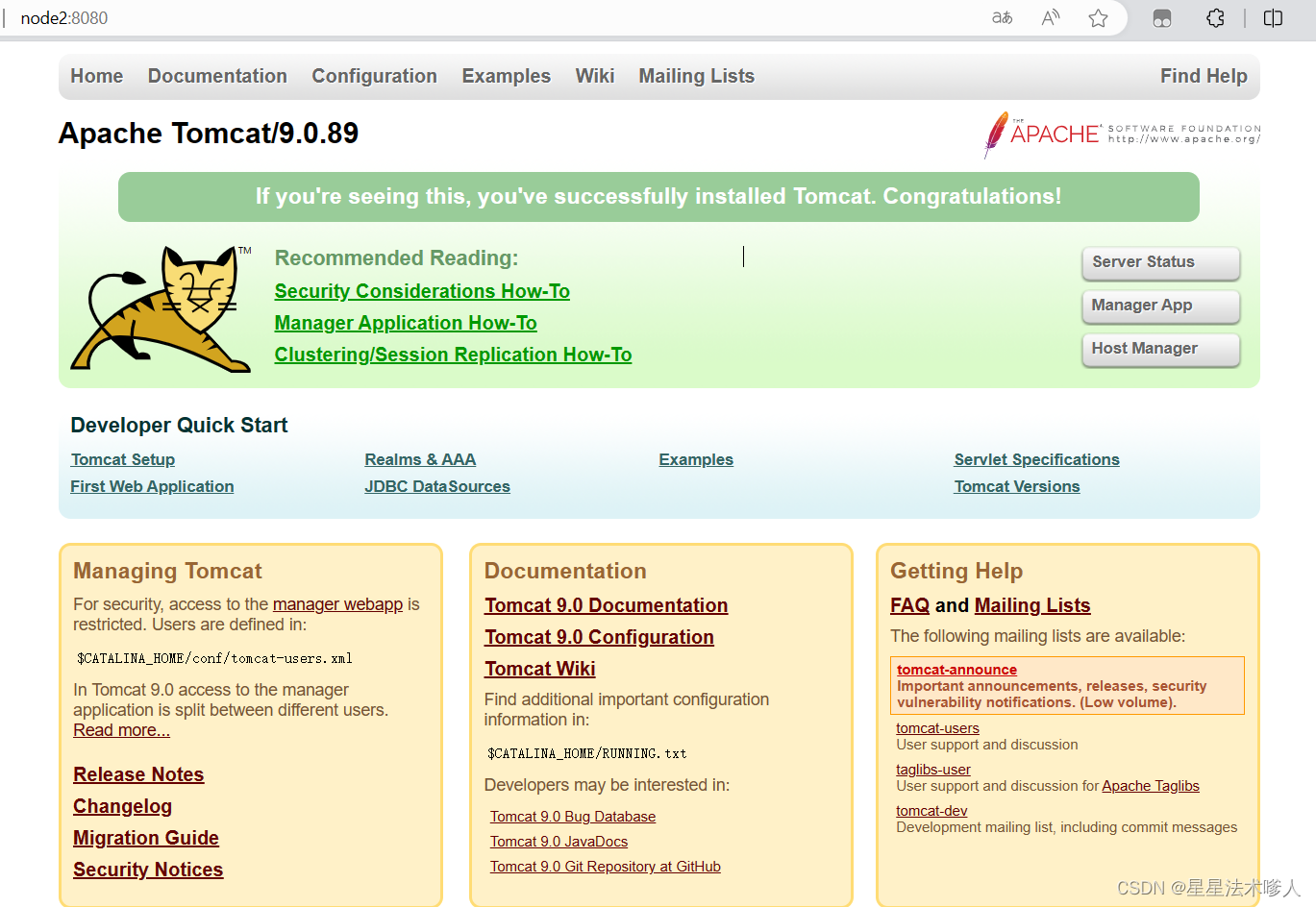目录
简介
安装
安装部署JDK环境
解压并安装Tomcat
简介
Tomcat是由Apache开发的一个Servlet容器,实现了对Servlet和JSP的支持,并提供了作为Web服务器的一些特有功能,如Tomcat管理和控制平台、安全域管理和Tomcat阀等。
简单来说,Tomcat是一个web应用程序的托管平台,可以让用户编写的web应用程序,被Tomcat所托管,并提供网站服务。
安装
Tomcat的安装非常简单,主要分为2部分:
- 安装JDK环境
- 解压并安装Tomcat
安装部署JDK环境
1、下载JDK软件
Java Downloads | Oracle 中国
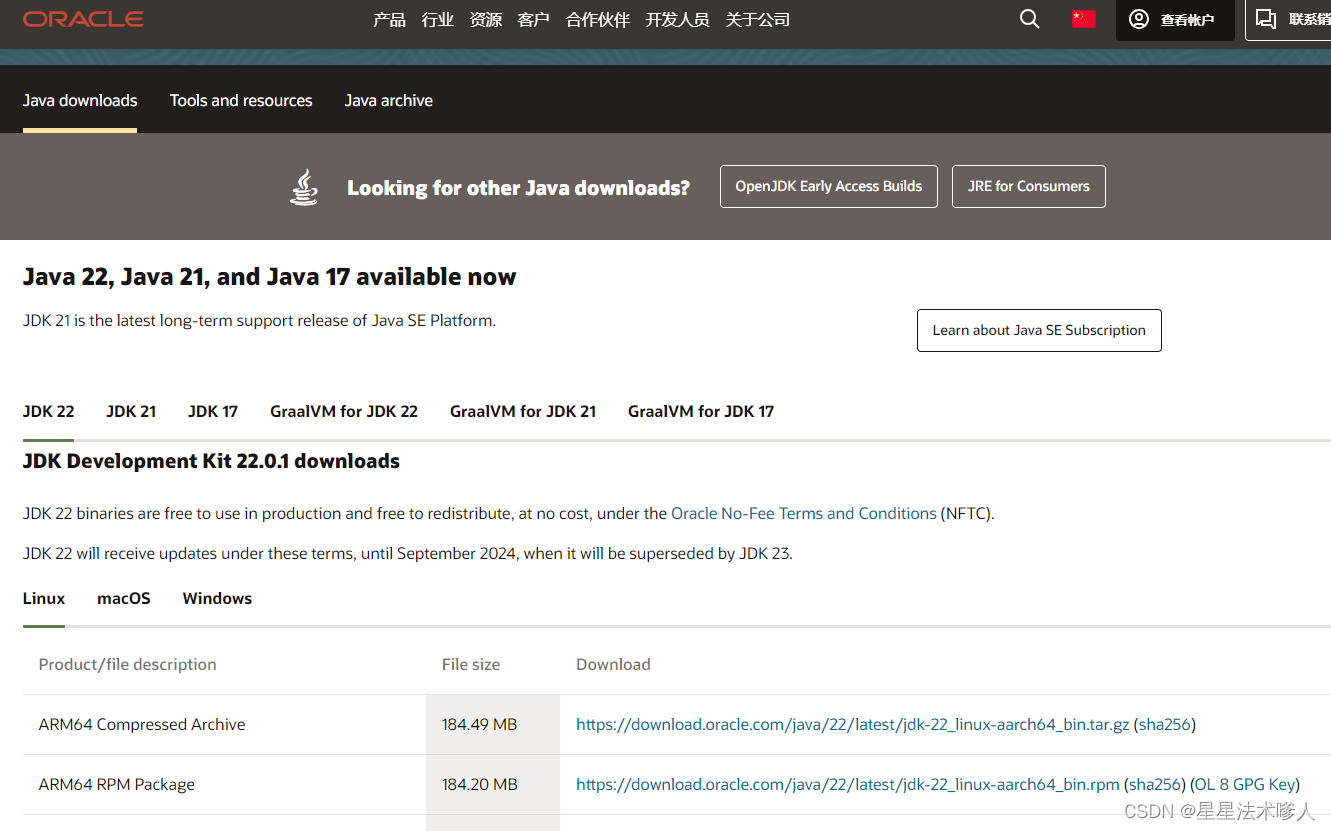
2、登录Linux系统,切换到root用户
3、通过finalshell,长传下载好的jdk安装包。
4、创建文件夹,用来部署JDK,将JDK和Tomcat都安装部署到:/export/server 内
mkdir -p /export/server5、解压缩JDK安装文件
tar -zxvf jdk-8u351-linux-x64.tar.gz -C /export/server6、配置JDK的软连接
ln -s /export/server/jdk1.8.0_351 /export/server/jdk7、配置JAVA_HOME环境变量,以及将$JAVA_HOME/bin文件夹加入PATH环境中
# 编辑/etc/profile文件
export JAVA_HOME=/export/server/jdk
export PATH=$PATH:$JAVA_HOME/bin8、生效环境变量
source /etc/profile9、配置java执行程序自带的Java程序
# 删除系统自带的Java程序
rm -f /usr/bin/java
# 软连接我们自己安装的Java程序
ln -s /export/server/jdk/bin/java /usr/bin/java10、执行验证:
java -version
javac -version解压并安装Tomcat
Tomcat建议使用非root用户安装并启动,可以创建一个用户:tomcat用以部署
1、首先,放行tomcat需要使用的8080端口的外部访问权限
CentOS系统默认开启了防火墙,阻止外部网络流量访问系统内部,所以如果想要Tomcat可以正常使用,需要对Tomcat默认使用的8080端口进行放行
放行有2中方法:
- 关闭防火墙
- 配置防火墙规则,放行端口
# 以下操作2选1即可
# 方式一:
systemctl stop firewalld # 关闭防火墙
systemctl disable firewalld # 停止防火墙开机自启# 方式二
# --add-port=8080/tcp表示放行8080端口的tcp访问,--permanent表示永久生效
firewall-cmd --add-port=8080/tcp --permanent
# 重新载入防火墙规则使其生效
firewall-cmd --reload2、以root用户操作,创建tomcat用户
# 使用root用户操作
useradd tomcat
# 可选,为tomcat用户配密码
passwd tomcat3、下载tomcat安装包
如果网站过期,可以去apache官网Apache Tomcat® - Welcome!下载安装包后上传到Linux系统中。或者通过阿里云镜像阿里巴巴开源镜像站-OPSX镜像站-阿里云开发者社区安装,上传Linux即可。
wget https://dlcdn.apache.org/tomcat/tomcat-10/v10.0.27/bin/apache-tomcat-10.0.27.tar.gz# 如果出现https相关错误,可以使用--no-check-certificate选项
wget --no-check-certificate https://dlcdn.apache.org/tomcat/tomcat-10/v10.0.27/bin/apache-tomcat-10.0.27.tar.gz4、解压Tomcat安装包
# 使用root用户操作,否则无权限解压到/export/server内,除非修改此文件夹权限
tar -zxvf apache-tomcat-9.0.89.tar.gz -C /export/server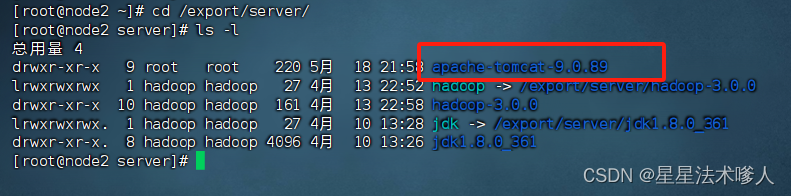
5、创建Tomcat软连接
# 使用root用户操作
ln -s /export/server/apache-tomcat-9.0.89 /export/server/tomcat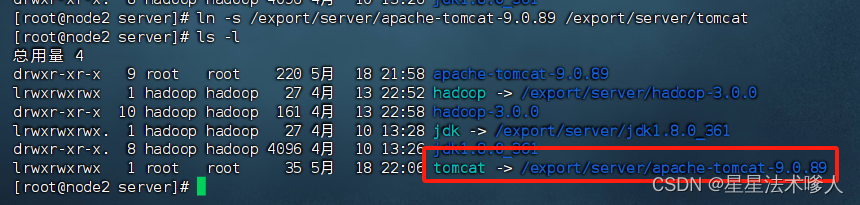
6、修改tomcat安装目录权限,将权限给所创建的用户tomcat
chown -R tomcat:tomcat tomcat
chown -R tomcat:tomcat apache-tomcat-9.0.89
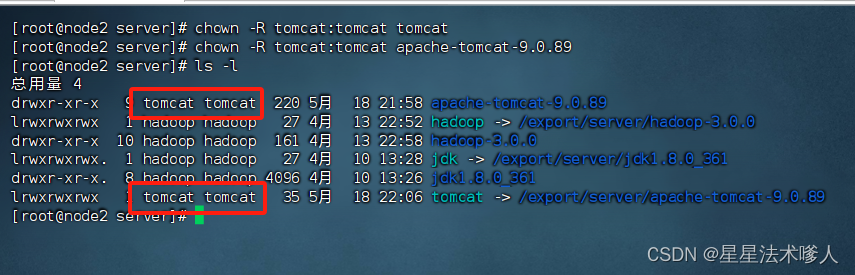
7、切换到tomcat用户
su - tomcat8、启动tomcat
/export/server/tomcat/bin/startup.sh 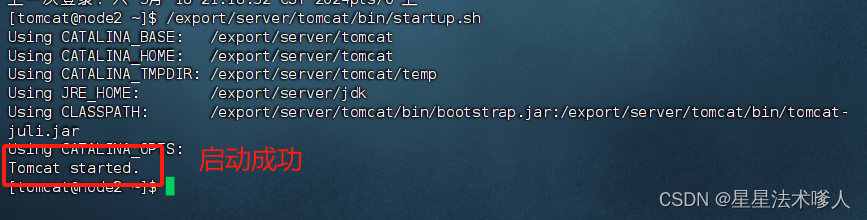
9、tomcat启动在8080端口,可以检查是否正常启动
netstat -anp | grep 8080
至此,Tomcat就安装部署完毕了,可以通过浏览器访问8080端口查看